雨林木风WIN7硬盘安装版安装最方便,并且硬盘装雨林木风win7与安装xp系统方法是类似的,只要下载雨林木风win732镜像文件就可雨林木风WIN7硬盘安装版装系统。下面win7之家小编就来演示一下最简单的硬盘装雨林木风win7系统的步骤。
一、准备资料:
1、先下载雨林木风win764系统文件
下载地址:http://www.958358.com/Win7Down/27277.html

雨林木风WIN7硬盘安装版安装图解教程图1
2、下载好后文件为ISO映像文件,我们要先把它全部解压出来建议下载在D盘或E盘目录下

雨林木风WIN7硬盘安装版安装图解教程图2

二、开始雨林木风 win7硬盘安装版过程
1、解压之后得到如下图的文件,打开Ghost文件后运行“GHO镜像安装器”再用安装器打开“WIN7.GHO”文件
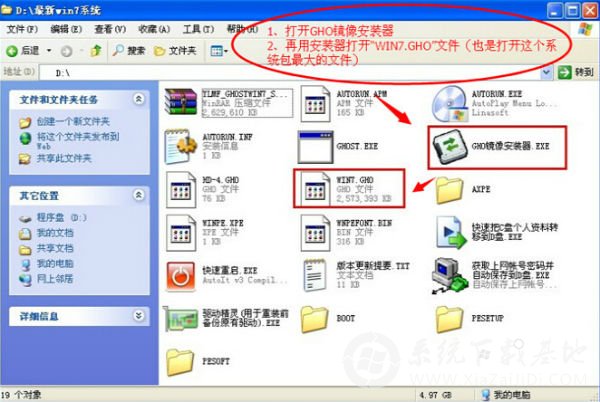
2、打开“GHO镜像安装器”如下图,您需在盘符选择“C盘”,再选择映像途径,也是选择刚才下载解压的WIN7系统安装包最大的文件。一般就是默认就可以了。
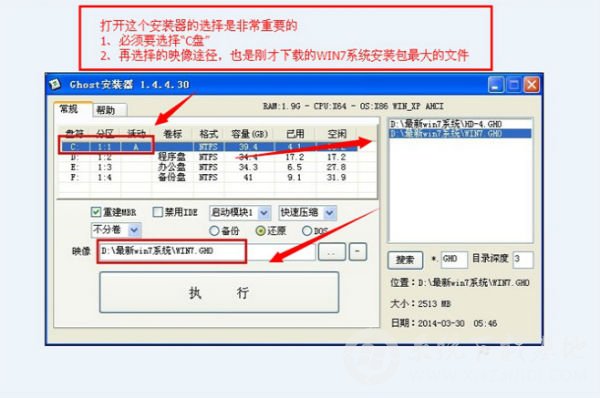
3、然后点“执行”按上面的操作后就会出现以下的界面,这个过程需要几分钟。

4、上述过程完成后电脑会重启,等重启以后雨林木风win7系统基本算是安装完成了,完全实现无人值守。我们的系统都是一键自动安装,开始安装后不用我们任何操作!
下面是一键安装win7系统重新启动自动安装的截图

雨林木风WIN7硬盘安装版安装图解教程图7

雨林木风WIN7硬盘安装版安装图解教程图8

雨林木风WIN7硬盘安装版安装图解教程图9
上述就是雨林木风WIN7硬盘安装版安装图解教程的过程内容了,不过在硬盘装雨林木风win764位系统之前,要先把重要的东西备份下,可以备份在非安装盘,比如D、E、F盘等。如果想要安装xp或者雨林木风win732位系统,只要下载xp或者win732系统文件就可以了。